reklama
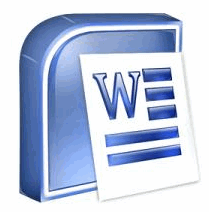 Z mých omezených zkušeností jako spisovatel na volné noze vím, že druhým nejúčinnějším prostředkem pro spisovatelský blok je vytvoření obrysů. První je na dlouhé procházce. To však samozřejmě nebude pro technický příspěvek skvělý nápad. Před zahájením kreativního projektu si tedy povíme o důležitosti vytváření obrysů.
Z mých omezených zkušeností jako spisovatel na volné noze vím, že druhým nejúčinnějším prostředkem pro spisovatelský blok je vytvoření obrysů. První je na dlouhé procházce. To však samozřejmě nebude pro technický příspěvek skvělý nápad. Před zahájením kreativního projektu si tedy povíme o důležitosti vytváření obrysů.
Zavolejte obrys krátký náčrt nebo schéma hlavních bodů a nebudete mimo dosah. Hrubá představa o tom, kam se chystáte jít, je důležitá pro každý druh projektu, od organizace vašeho života až po organizaci dalšího psaní.
Zda bod, ve kterém vytvoříte obrysy, by měl přijít před nebo po výzkumu, je sporný. Podle mého názoru by měl přehled sloužit k uspořádání výzkumných údajů. I když začneme organizovat všechna data, obrys nám řekne, zda máme vyplněné všechny mezery nebo pokud potřebujeme udělat něco víc. Obrys nám logicky ukazuje cestu od začátku do konce (a křivek mezi nimi).
Když vytvoříte obrysy, pomůže to také tvarovat psaní na webu, protože webový obsah je ideálně o skenovatelném obsahu s odrážkami a titulkovými sekcemi.
Vytvářet obrysy je ve skutečnosti snadné. Začíná to trochou brainstormingu a poté můžete sáhnout po nějakém papíru nebo MS Word. MS Word je zpracovatelem dokumentů a vytváření efektivních obrysů je jen jednou z jeho běžnějších úloh. Takže je tu ještě jedna MS Word How-to“¦
Otevřete nový dokument Word a vytvořte obrysy v 5 jednoduchých krocích
- MS Word 2007 má zvláštní pohled s názvem Obrys to dělá úkol téměř dětskou hrou. Klikněte na Pohled a poté vyberte Obrys z Zobrazení dokumentů panel. Zde máte všechny příkazy pro správu obrysů dokumentu.
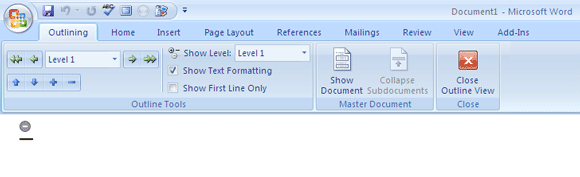
- Nový dokument obsahuje odrážku a mínus symbol. Toto je značka pro první nadpis. Zadejte jej a stiskněte klávesu Enter. Podobně zadejte i další záhlaví. Nadpisy definují hlavní části dokumentu.
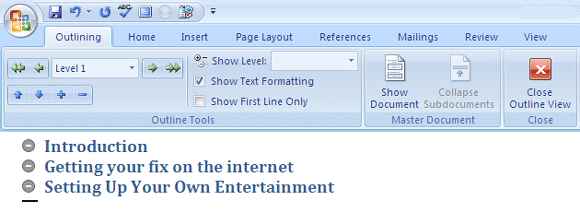
- Nadpisy můžete psát spontánně. Malé šipky nahoru a dolů na pásu karet umožňují změnit pořadí a uspořádat nadpisy. Můžete také přetáhnout a změnit pořadí nebo přesunout text doprava nebo doleva.
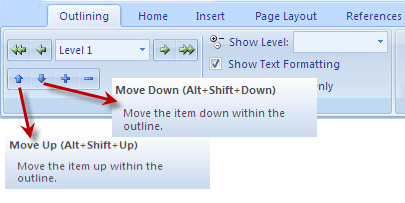
- Dokument má mnoho úrovní detailů. Chcete-li zpracovat nadpisy, přidávejte nápady se stejnými kroky typu a zadejte. Libovolný vytvořený nadpis lze převést na podpoložku. Umístěte kurzor do věty, kterou chcete vytvořit, do podpoložky a klikněte na ikonu Snížit šipka na panelu nástrojů Osnova. Označí vybraný text ve vztahu k textu nad ním.
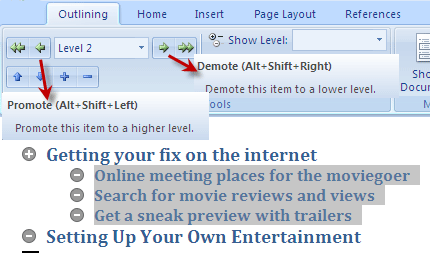
Podobně můžete kliknout na ikonu o jednu úroveň výše Podporovat tlačítko na Osnova Panel nástrojů.
- Pomocí tlačítka pro snížení úrovně lze tedy v záblesku vytvořit víceúrovňový obrys. Nejnižší úroveň osnovy je text těla. Například text těla lze psát jako nápady pro dialog nebo věty, které chcete zahrnout do podnadpisů. Pro text těla vytvořte nadpis nebo podnadpis a klikněte na dvojitou šipku (Snížit na text těla). Povýšit na okruh 1 na druhé straně provede přesný zpětný chod.
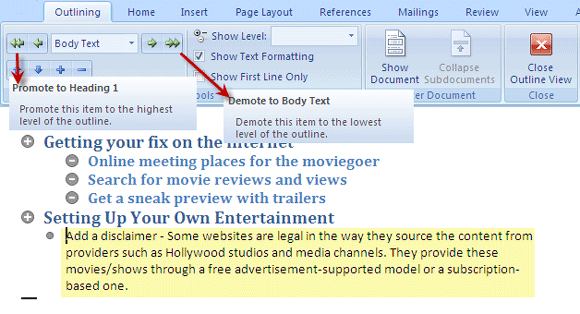
Chcete vylepšit vzhled své osnovy?
Klikněte na Domov kartu a poté Styly panel. Pokud například chcete změnit vzhled hlavních nadpisů, klikněte pravým tlačítkem na Okruh 1 a klikněte Modifikovat nastavit vlastní styl formátování.
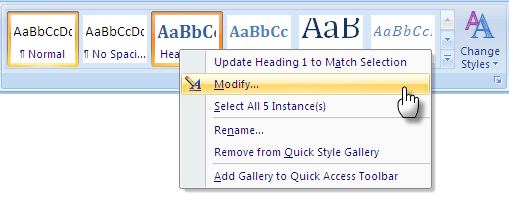
Hlavní témata jsou formátována v nadpisu 1, podtémata v nadpisu 2, a tak pokračuje. Můžete si vybrat ponechat styl přidáním do Rychlý styl seznam.
Chcete-li změnit vzhled celého obrysu, klikněte na Změnit styly a vyberte jednu z dostupných Sady stylů.
Vezměte výtisk
Při brainstormingu často pomáhá ustoupit a dívat se na myšlenky z dálky. Výtisk pomáhá udržovat obrysy po ruce. V aplikaci MS Word tiskové obrysy fungují stejně jako normální tisková úloha, ale s jedním nepatrným rozdílem. Chcete-li nastavit požadované tiskové zobrazení, můžete sbalit nebo rozbalit nadpisy a podnadpisy. Poté je to všechno stejné.
Nebo použít v aplikaci PowerPoint příliš
Obrysy lze snadno exportovat do aplikace PowerPoint. Každá hlavní úroveň nadpisu jde jako nadpis samostatného snímku. Nejjednodušší způsob je uložit obrysový dokument a poté jej otevřít z aplikace PowerPoint Nový snímek - snímky z osnovy.
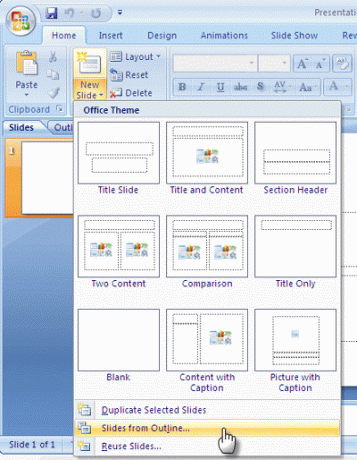
Druhým způsobem je použití Odeslat do aplikace PowerPoint příkaz, ke kterému lze přistupovat Možnosti aplikace Word - Přizpůsobit - všechny příkazy a umístil do Panel nástrojů Rychlý přístup.
Nyní, když jsem nastínil a vypracoval tyto kroky, je zde zdroj, který může být užitečný - Microsoft's 18 Osnovy šablon zdarma ke stažení.
Jak často využíváte osnovy pro své dokumenty a prezentace? Myslíte si, že „prefabrikace“ vaší práce je rychlejší cestou od brainstormingu k hotovému projektu?
Saikat Basu je zástupcem editoru pro internet, Windows a produktivitu. Poté, co odstranil špínu MBA a desetiletou marketingovou kariéru, je nyní vášnivý tím, že pomáhá ostatním zlepšit jejich schopnosti vyprávění. Hledá chybějící Oxfordskou čárku a nesnáší špatné snímky obrazovky. Ale myšlenky na fotografie, Photoshop a produktivitu zklidňují jeho duši.